Het onderhouden van een bijgewerkt BIOS is cruciaal voor optimale prestaties en compatibiliteit op uw pc. Als u een MSI-moederbordgebruiker bent die graag uw BIOS wilt vernieuwen, vraagt u zich misschien af hoe u dit effectief kunt doen met MSI Dragon Center. Deze uitgebreide gids leidt u door het BIOS-updateproces, deelt alternatieven en benadrukt veelvoorkomende valkuilen. Laten we erin duiken!
BIOS updaten via MSI Dragon Center
1. Zorg ervoor dat uw systeem gereed is
Voordat u de BIOS-update start, moet u even de tijd nemen om te controleren of uw systeem is voorbereid. Volg deze eerste stappen om uw gegevens en apparaat te beschermen:
- Maak een back-up van uw gegevens: maak altijd een back-up van uw belangrijke bestanden om te voorkomen dat er gegevens verloren gaan tijdens de update.
- Sluit een betrouwbare stroombron aan: zorg ervoor dat uw pc is aangesloten of volledig is opgeladen om stroomonderbrekingen te voorkomen.
- Controleer de compatibiliteit: controleer of de BIOS-versie die u wilt installeren specifiek is ontworpen voor uw moederbordmodel.
2. Navigeer naar het BIOS-updategedeelte
- Open de MSI Dragon Center -applicatie.
- Ga naar het tabblad Ondersteuning, weergegeven in het navigatiemenu.
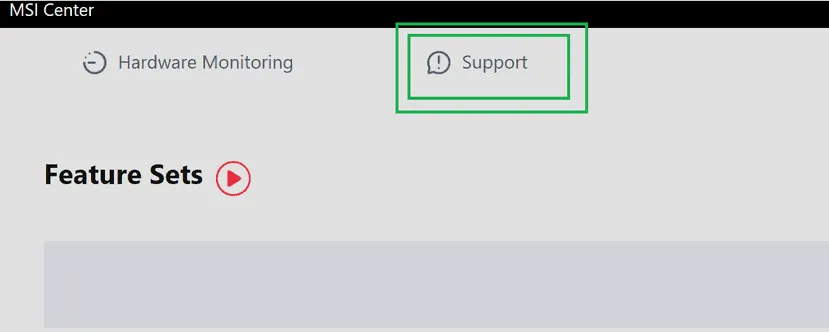
- Selecteer Geavanceerd om meer opties te zien.
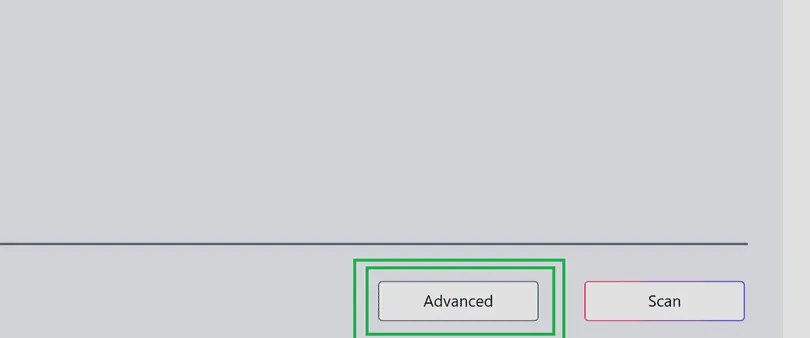
- Zoek en kies de juiste versie van het BIOS voor uw moederbord. Zorg ervoor dat het absoluut overeenkomt met uw model: onjuiste updates kunnen leiden tot ernstige systeemproblemen, waaronder het falen van het moederbord.
- Klik op Installeren om het updateproces te starten.
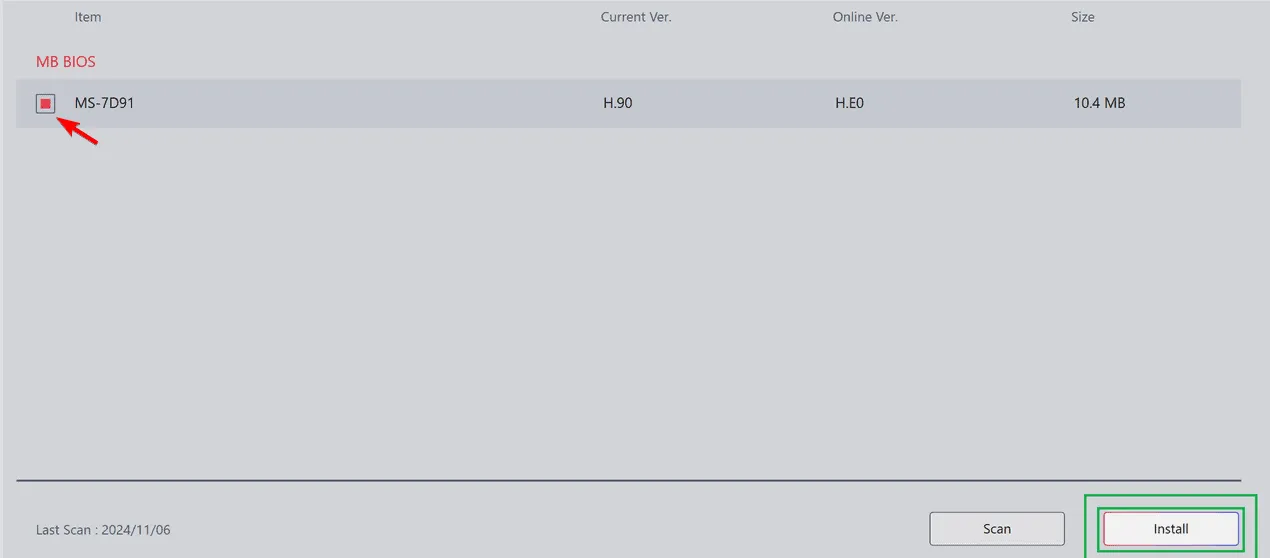
- Selecteer daarna Bijwerken en opnieuw opstarten om de BIOS-update te starten.
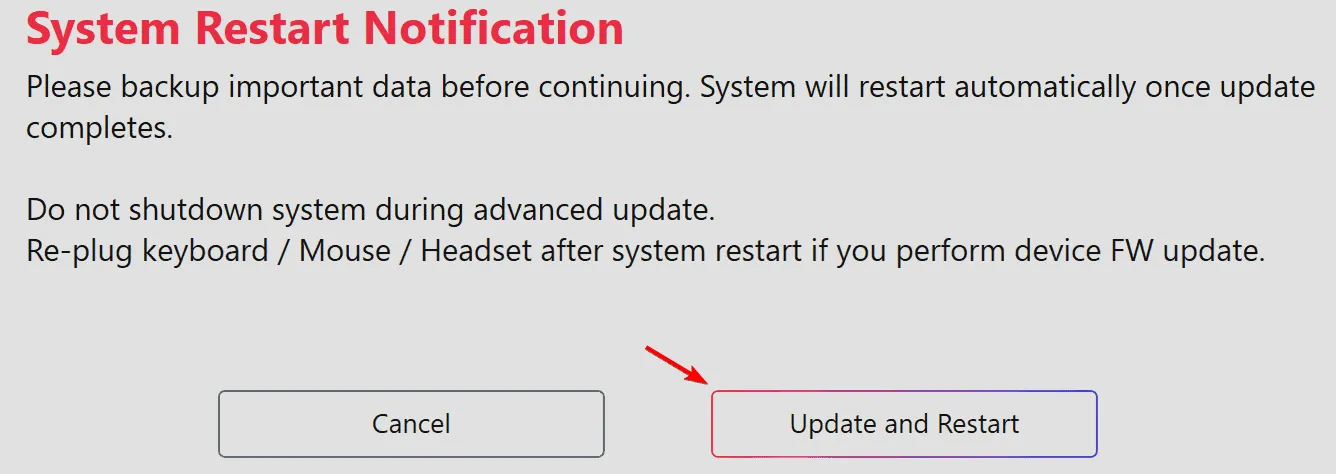
- Laat de update nu zijn gang gaan. Het is van vitaal belang om dit proces niet te onderbreken, omdat dit uw systeem kan beschadigen.
- Zodra dit is voltooid, start uw systeem opnieuw op en start Windows op.
Duur van BIOS-update op MSI-systemen
Normaal gesproken duurt de BIOS-updateprocedure op MSI-moederborden ongeveer 10 minuten. Geduld gedurende deze tijd zorgt ervoor dat uw systeem voldoende wordt bijgewerkt zonder complicaties.
Biedt MSI een speciaal hulpprogramma voor BIOS-updates?
Inderdaad! Een speciaal BIOS-updatehulpprogramma, bekend als M-Flash, is toegankelijk binnen de BIOS-instellingen en dient als een alternatieve manier om uw firmware te updaten.
Is het mogelijk om MSI BIOS te updaten zonder flashdrive?
Ja, MSI Dragon Center staat BIOS-updates toe zonder flashdrive. Deze methode wordt echter niet sterk aanbevolen, omdat gebruikers vaak problemen ondervinden. Voor een betrouwbaardere update is het gebruik van een flashdrive de veiligere keuze.
Worden MSI BIOS-updates automatisch uitgevoerd?
Dit verschilt per moederbordmodel. In de FAQ van MSI staat echter dat BIOS-updates onder bepaalde omstandigheden via Windows Update kunnen worden uitgevoerd.
Hoe u kunt controleren of uw MSI BIOS up-to-date is
- Begin met het noteren van de huidige BIOS-versie die op uw pc draait.
- Ga naar de MSI-ondersteuningspagina en zoek het model van uw moederbord.
- Controleer welke de meest recente BIOS-versie is en vergelijk deze met uw huidige versie uit stap 1.
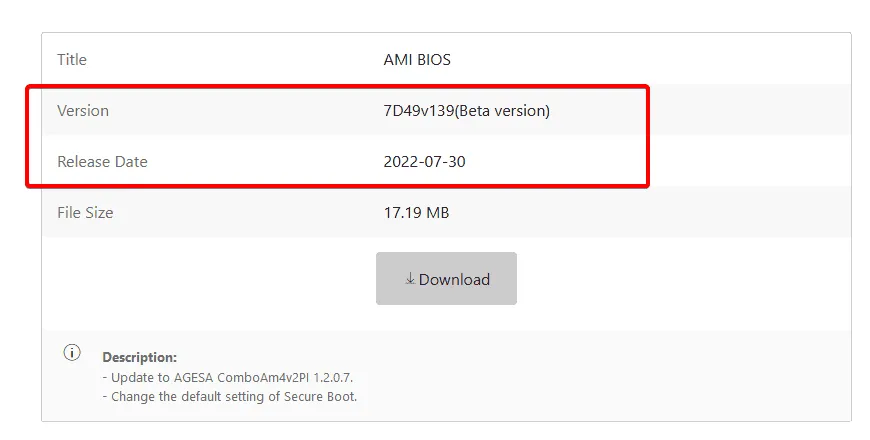
Als uw BIOS verouderd is, vraagt MSI Dragon Center u om de nieuwste versie te downloaden.
Wanneer moet u overwegen uw MSI BIOS bij te werken?
Als vuistregel geldt dat het raadzaam is om BIOS te updaten wanneer u systeemproblemen opmerkt, omdat dit de compatibiliteit met nieuwe hardware kan verbeteren en verschillende bugs kan verhelpen. Toch hebben veel gebruikers complicaties gemeld met updates via MSI Dragon Center, waarbij ze in plaats daarvan pleiten voor het gebruik van een flashdrive voor BIOS-installaties.
Hoewel MSI Dragon Center een BIOS-update mogelijk maakt, hebben talloze gebruikers problemen ondervonden met deze methode. Daarom wordt een handmatige aanpak met behulp van een flashdrive aanbevolen voor een betrouwbaarder resultaat.
Voor verdere ondersteuning hebben we ook een speciale handleiding waarin problemen met de installatie van MSI Dragon Center worden behandeld, zodat u verzekerd bent van een soepelere gebruikerservaring.
Veelgestelde vragen
1. Welke voorzorgsmaatregelen moet ik nemen voordat ik mijn BIOS bijwerk?
Voordat u met een BIOS-update begint, moet u ervoor zorgen dat u een back-up maakt van de belangrijkste gegevens, dat uw computer is aangesloten op een stabiele stroombron en dat de BIOS-versie compatibel is met uw moederbord.
2. Kan een defecte BIOS-update mijn systeem beschadigen?
Ja, een onjuiste BIOS-update kan uw moederbord potentieel “bricken”, waardoor uw systeem onbruikbaar wordt. Het is cruciaal om de juiste versie te selecteren en de updateprocedure zorgvuldig te volgen.
3. Zijn er alternatieven voor MSI Dragon Center voor BIOS-updates?
Ja, het gebruik van het M-Flash-hulpprogramma in het BIOS of het gebruiken van een opstartbare USB-stick met de juiste BIOS-bestanden zijn populaire alternatieven die veel gebruikers betrouwbaarder vinden.